新しくブログを始めたかったり、追加で他のブログを始めたかったりするときのために、Google アナリティクスに新しいブログを追加する方法をまとめておきます。
使用しているテーマが「Cocoon」なので、それ用のやり方になります。
完全に新規で始める場合は、Cocoonの公式サイトにやり方が載っているのでそちらを参考にしてください。
Google Analytics 4 にブログを追加する方法
左下の管理を開こう
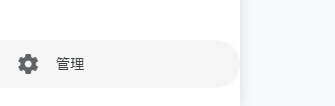
左下にある「管理」を開きましょう。
「プロパティを作成」をクリックしよう
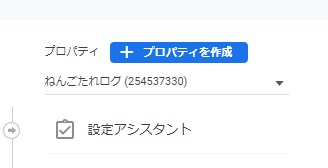
「プロパティを作成」をクリックしましょう。
手順に沿って作成しよう
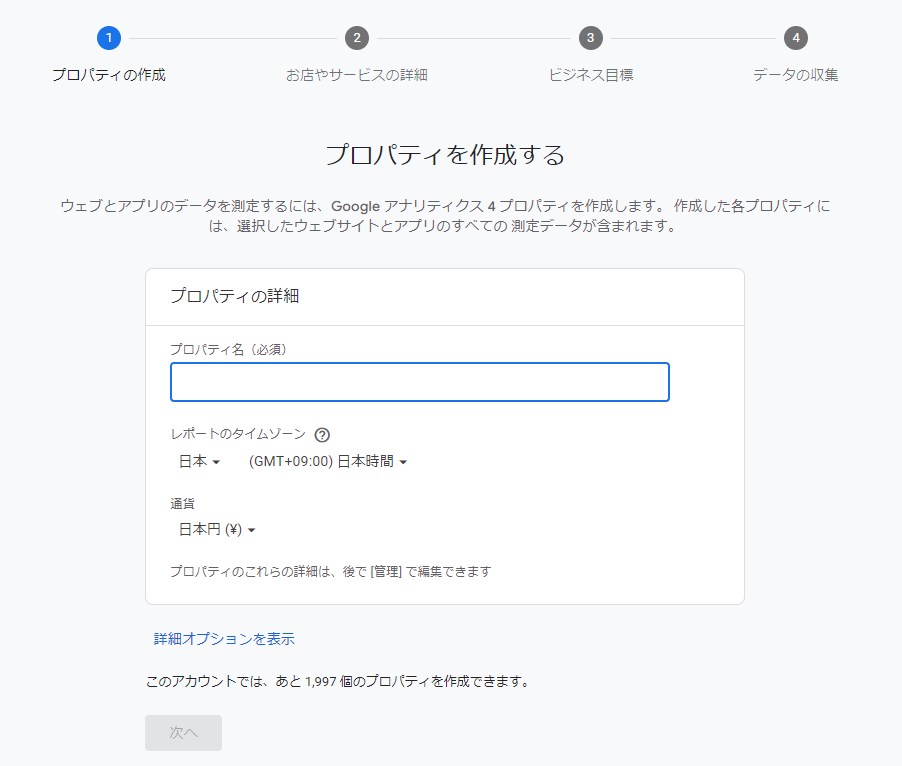
プロパティ名はブログの名前で大丈夫です。
タイムゾーンと通過を日本と日本円にして「次へ」行きましょう。
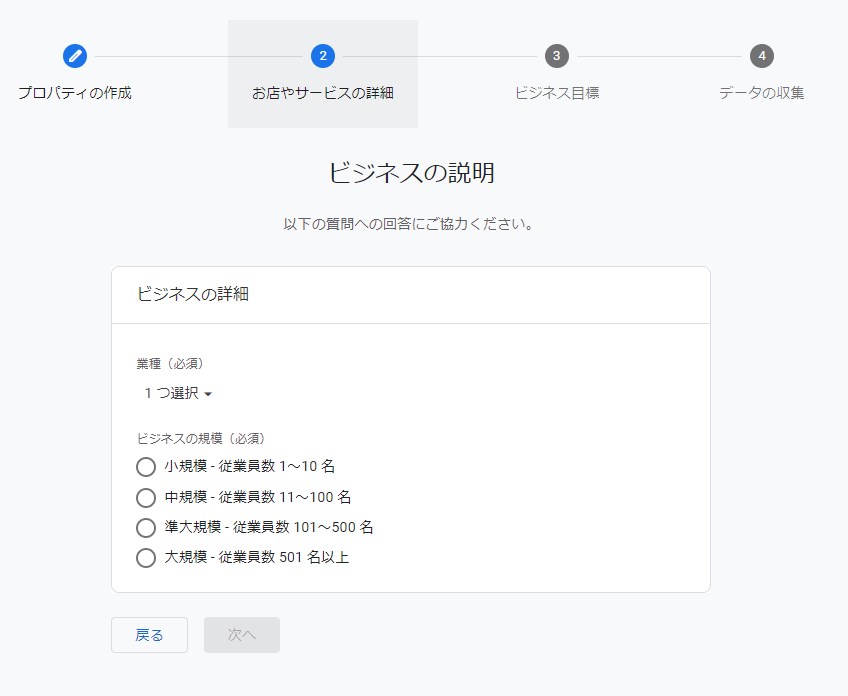
業種と規模を選択しましょう。
業種はブログの内容に近いものを選び、規模はブログを管理している人数を選びます。
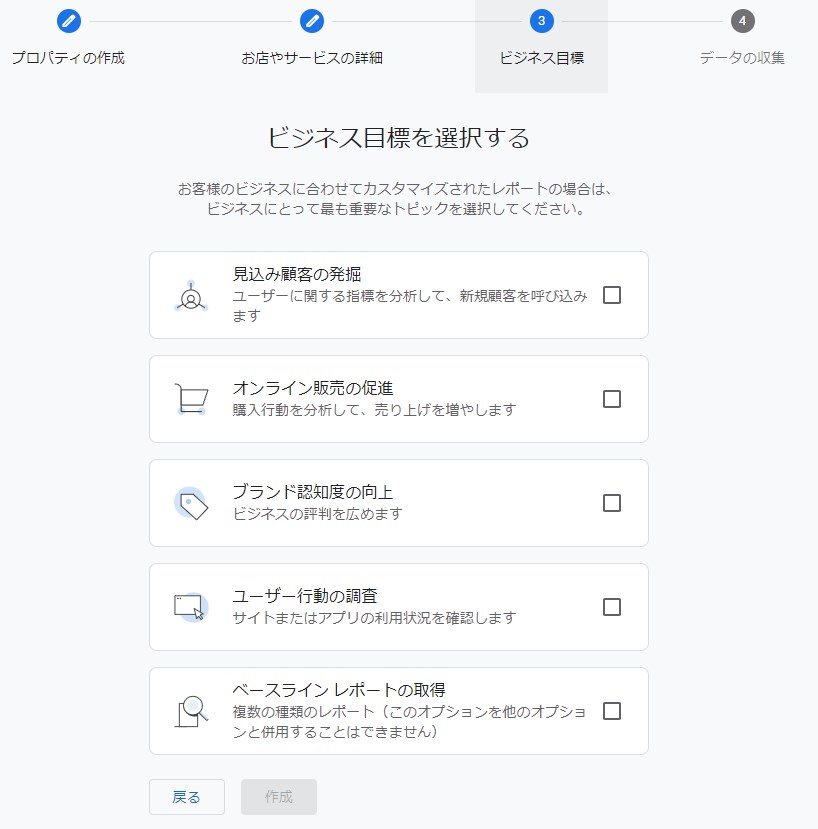
目標は「ユーザー行動の調査」でいいでしょう。
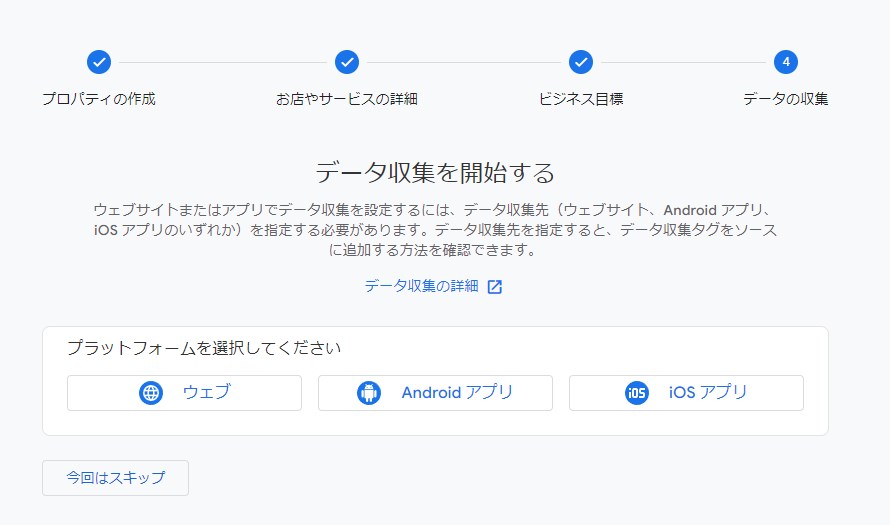
プラットフォームで「ウェブ」を選択しましょう。
ブログを登録しよう
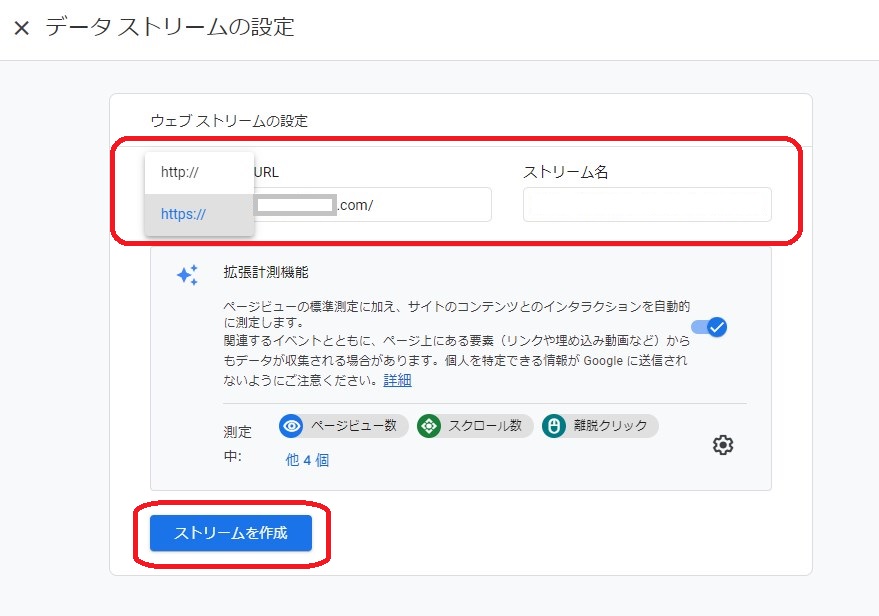
ブログのURLとブログ名を入力します。
URLのところは、SSL化しているはずなので「https://」を選択しましょう。していない場合は直ちにSSL化してから登録しましょう。
拡張計測機能はそのままで大丈夫です。
入力できれば「ストリームを作成」をクリックしましょう。
測定IDをコピーしよう
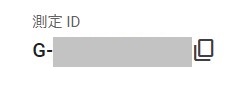
測定IDが表示されると思うので、コピーしましょう。
ブログから「Cocoon 設定」
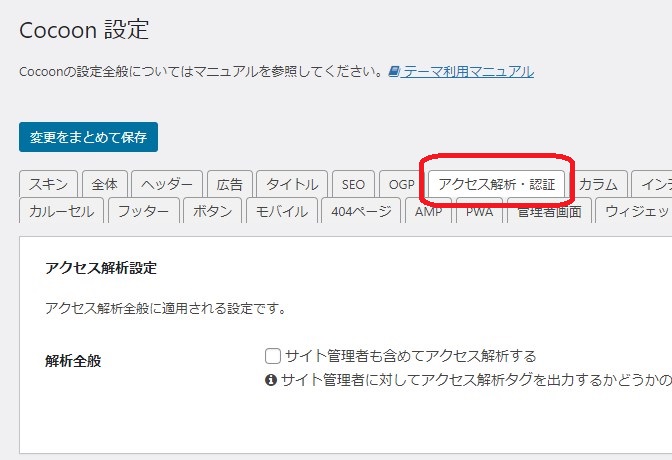
登録したブログから「Cocoon 設定」を選択し、「アクセス解析・認証」をクリックしましょう。
GA測定IDを貼り付けよう
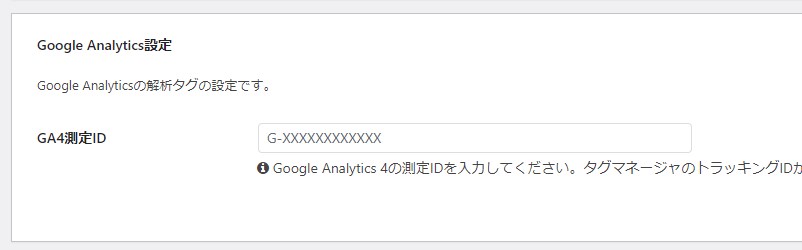
先程コピーした測定IDを「GA4測定ID」に貼り付けましょう。
保存して完了
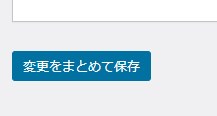
下の方にスクロールし、「変更をまとめて保存」して終了です。
Google Analyticsのページは閉じてしまって大丈夫です。
あとがき
新しくブログを作成したすぐは訪問者が0人なので登録できたかどうか心配になりますが大丈夫です。
記事をどんどん投稿して訪問者が増えてきたら数値が目に見えて反映されると思うので、それまで頑張って記事を投稿していきましょう。
それでも心配な場合は、「アクセス解析・認証」の一番上にある「サイトの管理者も含めてアクセス解析する」にチェックを入れて反映されるか確認しましょう。また、確認できたらチェックを外しておきましょう。訪問者だけのデータを取ることができます。

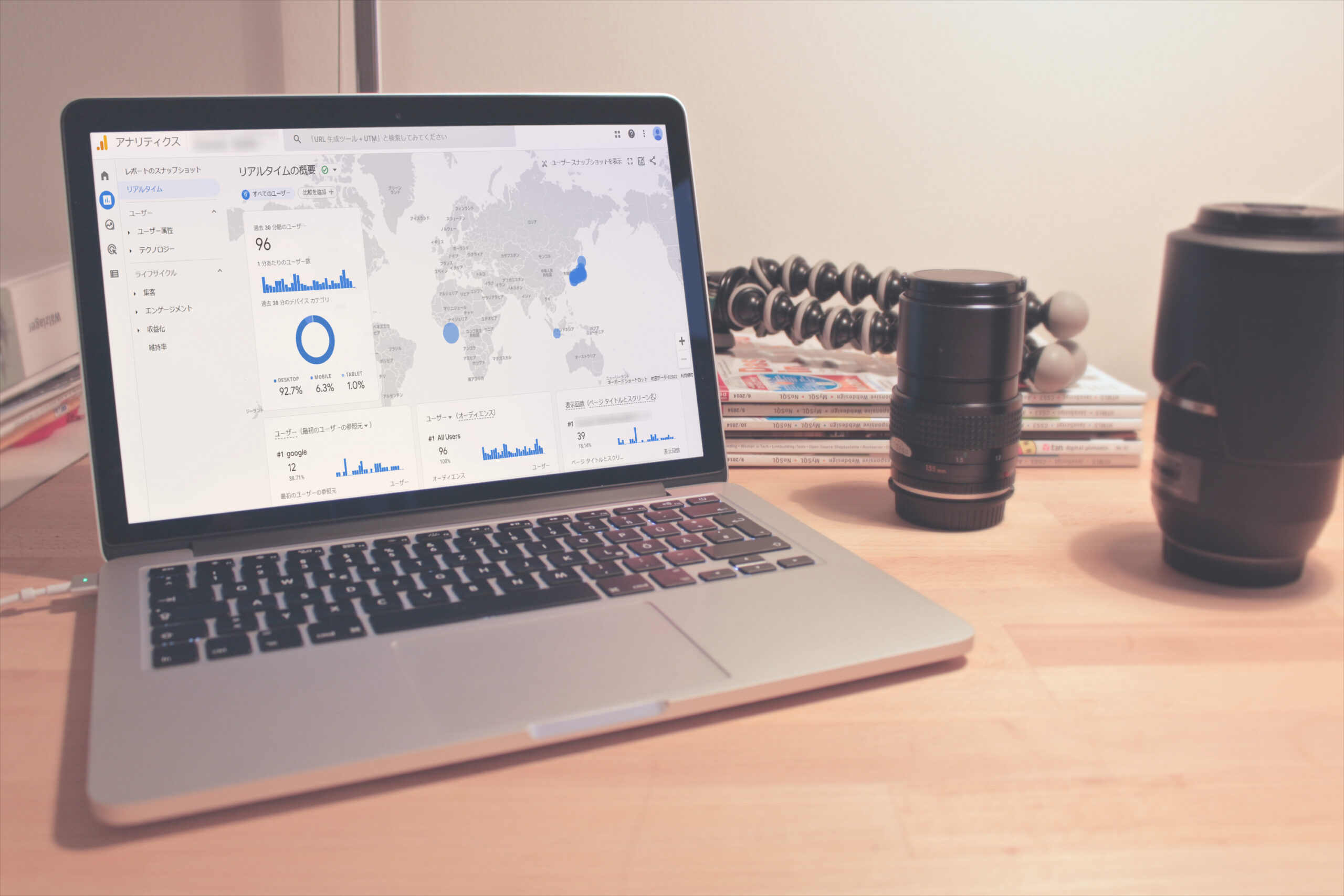
コメント